 Web-Frontend
Web-Frontend
 HTML-Tutorial
HTML-Tutorial
 Wie unterscheidet ich zwischen dem Schlie?en eines Browser -Registerkartens und dem Schlie?en des gesamten Browsers mit JavaScript?
Wie unterscheidet ich zwischen dem Schlie?en eines Browser -Registerkartens und dem Schlie?en des gesamten Browsers mit JavaScript?
Wie unterscheidet ich zwischen dem Schlie?en eines Browser -Registerkartens und dem Schlie?en des gesamten Browsers mit JavaScript?
Apr 04, 2025 pm 10:21 PM
JavaScript unterscheidet das Schlie?en des Browser -Registerkartens und das vollst?ndige Schlie?en des Browsers
Bei der t?glichen Verwendung von Multi-Tabs-Browsen müssen Benutzer m?glicherweise eine einzelne Registerkarte oder den gesamten Browser schlie?en. In einigen Anwendungsszenarien ist beispielsweise eine bestimmte Aktion erforderlich, wenn der Browser vollst?ndig geschlossen ist (z. B. L?schen von Anmeldeinformationen), jedoch nicht beim Schlie?en einer einzigen Registerkarte. In diesem Artikel wird untersucht, wie JavaScript verwendet wird, um zwischen diesen beiden Situationen zu unterscheiden und entsprechende L?sungen zu liefern.
Problembeschreibung
Angenommen, die Webanwendung, die wir entwickelt haben, l?uft im Chrome -Browser im Windows -System. Die Anforderung besteht darin, die Anmeldeinformationen zu l?schen, wenn der Benutzer den gesamten Browser schlie?t, w?hrend die Anmeldeinformationen beim Schlie?en einer einzigen Registerkarte unver?ndert bleiben. Wie implementiere ich diese Funktion?
L?sung
Wir k?nnen das sessionStorage -Objekt von HTML5 verwenden, um dieses Problem zu l?sen. Mit sessionStorage k?nnen Schlüsselwertpaardaten in derselben Sitzung gespeichert werden. Beim Schlie?en des Browsers werden die Daten in sessionStorage gel?scht, w?hrend das Schlie?en einer einzigen Registerkarte die sessionStorage -Daten anderer Registerkarten nicht beeinflusst.
Die spezifischen Implementierungsschritte sind wie folgt:
-
H?ren Sie sich das Browser Close -Ereignis an: Verwenden Sie das
beforeunload-Ereignis, um den Browser -Schlie? oder die Registerkarte Schlie?ung anzuh?ren.window.adDeVentListener ('voranladung', Funktion (e) { // Code hinzufügen, um Anmeldeinformationen hier zu l?schen, aber es ist zu beachten, dass die direkte Ausführung auch beim Schlie?en der Registerkarte auch zum L?schen führen kann. }); -
Verwenden Sie SessionStorage, um das Schlie?verhalten zu unterscheiden: Wenn jede Registerkarte geladen wird, legen Sie ein
sessionStorage-Element fest und überprüfen Sie, ob das Element bei der Schlie?ung vorhanden ist. Wenn es existiert, bedeutet dies, dass die Registerkartenseite geschlossen ist. Wenn es nicht existiert, bedeutet dies, dass der gesamte Browser geschlossen ist.// SessionStorage festlegen, wenn die Seite geladen wird window.addeventListener ('laden', function () { SessionStorage.SetItem ('tabopen', 'true'); }); // SessionStorage überprüfen, wenn sie geschlossen sind window.adDeVentListener ('voranladung', Funktion (e) { if (! sessionStorage.getItem ('tabopen')) { // Anmeldeinformationen ClearLogininfo (); } anders { // SessionStorage item SessionStorage.removeItem ('tabopen') entfernen; } }); Funktion clearLogininfo () { // Fügen Sie den Code hinzu, um die Anmeldeinformationen hier zu Console.log zu l?schen ('L?schen von Anmeldeinformationen ...'); }
Durch die obige Methode k?nnen wir effektiv zwischen dem Schlie?en der Registerkartenseite und dem Schlie?en des Browsers unterscheiden und den Betrieb der L?schung der Anmeldeinformationen durch vollst?ndig geschlossene Browser durchführen, w?hrend dieser Vorgang beim Schlie?en einer einzelnen Registerkartenseite nicht durchgeführt wird. Es ist zu beachten, dass das beforeunload Ereignis vom Browser abh?ngig von der spezifischen Implementierung der Browser- und Benutzereinstellungen abgefangen oder verz?gert werden kann. Um die Zuverl?ssigkeit zu verbessern, k?nnen andere Technologien wie das serverseitige Sitzungsmanagement berücksichtigt werden.
Das obige ist der detaillierte Inhalt vonWie unterscheidet ich zwischen dem Schlie?en eines Browser -Registerkartens und dem Schlie?en des gesamten Browsers mit JavaScript?. Für weitere Informationen folgen Sie bitte anderen verwandten Artikeln auf der PHP chinesischen Website!

Hei?e KI -Werkzeuge

Undress AI Tool
Ausziehbilder kostenlos

Undresser.AI Undress
KI-gestützte App zum Erstellen realistischer Aktfotos

AI Clothes Remover
Online-KI-Tool zum Entfernen von Kleidung aus Fotos.

Clothoff.io
KI-Kleiderentferner

Video Face Swap
Tauschen Sie Gesichter in jedem Video mühelos mit unserem v?llig kostenlosen KI-Gesichtstausch-Tool aus!

Hei?er Artikel

Hei?e Werkzeuge

Notepad++7.3.1
Einfach zu bedienender und kostenloser Code-Editor

SublimeText3 chinesische Version
Chinesische Version, sehr einfach zu bedienen

Senden Sie Studio 13.0.1
Leistungsstarke integrierte PHP-Entwicklungsumgebung

Dreamweaver CS6
Visuelle Webentwicklungstools

SublimeText3 Mac-Version
Codebearbeitungssoftware auf Gottesniveau (SublimeText3)

Hei?e Themen
 Google Chrome Speed ??Browser offizielles Edition Portal
Jul 08, 2025 pm 02:30 PM
Google Chrome Speed ??Browser offizielles Edition Portal
Jul 08, 2025 pm 02:30 PM
Google Chrome ist ein kostenloser und schneller Multi-Plattform-Webbrowser, der von Google entwickelt wurde. Es ist bekannt für seine Geschwindigkeit, Stabilit?t und Zuverl?ssigkeit. Chrome basiert auf dem Open -Source -Chromprojekt und wird h?ufig auf Ger?ten wie Desktops, Laptops, Tablets und Smartphones verwendet. Der Browser verfügt über eine saubere Oberfl?che und eine breite Palette an anpassbaren Optionen, sodass Benutzer sie nach ihren Vorlieben personalisieren k?nnen. Darüber hinaus verfügt Chrome über eine riesige Bibliothek von Erweiterungen, die zus?tzliche Funktionen wie Anzeigenblockierung, Kennwortverwaltung und Sprachübersetzung liefert und das Browsing -Erlebnis weiter verbessert.
 Dogecoin Trading Platform App herunterladen Was DogEcoin -Handelsplattformen gibt
Jul 08, 2025 pm 05:36 PM
Dogecoin Trading Platform App herunterladen Was DogEcoin -Handelsplattformen gibt
Jul 08, 2025 pm 05:36 PM
In diesem Artikel wird die Auswahl der DogEcoin -Handelsplattform und des offiziellen Anwendungs ??-Downloads erl?utert. Wir werden ausführlich erkl?ren, wie Sie die Anwendung der Handelsplattform über sichere und zuverl?ssige Kan?le finden und herunterladen. Dieser Prozess wird in Form eines Schritt-für-Schritt-Unterrichts pr?sentiert. Als n?chstes werden wir mehrere Mainstream -Handelsplattformen von DogEcoin auf dem aktuellen Markt einführen und das allgemeine Feedback von Online -Benutzern kombinieren, um ihre Merkmale als Referenz umfassend zu erkl?ren.
 Offizielle App -Plattform von Solana. Beliebte Adresse.co
Jul 10, 2025 pm 07:06 PM
Offizielle App -Plattform von Solana. Beliebte Adresse.co
Jul 10, 2025 pm 07:06 PM
Die Akquisition und das Management digitaler Verm?genswerte k?nnen über die offizielle Solana -Plattform und die sicheren Speicherl?sungen erreicht werden. 1. Die offizielle Anwendungsplattform von Solana (Solana.com/ecosystem) bietet Projektbrowsing, offizielle Anwendungsdownloads und Entwicklerressourcen. 2. Seine Handelsplattformadresse ist ein festgelegter Link, um Benutzertransaktionen zu erleichtern. 3.. Hardware -Speicherger?te wie Ledger k?nnen die private Schlüsselsicherheit offline sicherstellen. 4. Desktop- oder mobile Anwendungen wie Phantom Support Pective Management; 5. Multisignaturtechnologie verbessert die Sicherheit der Autorisierung; Darüber hinaus k?nnen Sie auch am Digital Asset -?kosystem teilnehmen, indem Sie an der Community Governance unter Verwendung von dezentralen Anwendungen, Inhaltserstellung usw. teilnehmen.
 Das Standard -Gateway ist kein Windows verfügbar
Jul 08, 2025 am 02:21 AM
Das Standard -Gateway ist kein Windows verfügbar
Jul 08, 2025 am 02:21 AM
Wenn Sie auf die Eingabeaufforderung "defaultGatewayisnotAverleable" begegnen, kann der Computer keine Verbindung zum Router herstellen oder die Netzwerkadresse nicht korrekt erh?lt. 1. Starten Sie zuerst den Router und den Computer neu und warten Sie, bis der Router vollst?ndig beginnt, bevor Sie versuchen, eine Verbindung herzustellen. 2. überprüfen Sie, ob die IP -Adresse so festgelegt ist, dass sie automatisch erhalten werden. Geben Sie das Netzwerkattribut ein, um sicherzustellen, dass "automatisch IP -Adresse erhalten" und "automatisch DNS -Serveradresse erhalten" ausgew?hlt werden. 3. Führen Sie die IPConfig/Release und IPConfig/Renew über die Eingabeaufforderung aus, um die IP-Adresse zu ver?ffentlichen und wieder aufzunehmen, und führen Sie den Befehl netsh aus, um die Netzwerkkomponenten bei Bedarf zurückzusetzen. V.
 Mein zweiter Monitor wird unter Windows nicht erkannt
Jul 08, 2025 am 02:47 AM
Mein zweiter Monitor wird unter Windows nicht erkannt
Jul 08, 2025 am 02:47 AM
Wenn der zweite Monitor von Windows nicht erkannt wird, überprüfen Sie zun?chst, ob das Kabel und die Schnittstelle normal sind, versuchen Sie, das HDMI-, DP- oder VGA-Kabel zu ersetzen, den Plug-in-Videoausgangsanschluss zu best?tigen und verschiedene Schnittstellen zu testen, um Kompatibilit?tsprobleme zu beseitigen. überprüfen Sie dann die Einstellungen der überwachungsleistung und der Eingabequelle und schlie?en Sie den Monitor separat an, um zu testen, ob er erkannt werden kann. Geben Sie dann die Windows -Anzeigeeinstellungen ein und klicken Sie auf die Schaltfl?che "Erkennung" oder verwenden Sie Win P, um den Anzeigemodus zu wechseln, und aktualisieren Sie den Grafikkartentreiber gleichzeitig. überprüfen Sie schlie?lich die Grafikkartenspezifikationen, um zu best?tigen, ob sie die Multi-Screen-Ausgabe unterstützt, um die maximale Ausgangsf?higkeit zu vermeiden.
 So fixieren Sie 'System_Service_Exception' Stop Code in Windows
Jul 09, 2025 am 02:56 AM
So fixieren Sie 'System_Service_Exception' Stop Code in Windows
Jul 09, 2025 am 02:56 AM
Bei der Begegnung des Blue Screen -Fehlers "System_Service_Exception" müssen Sie das System nicht neu installieren oder die Hardware sofort ersetzen. Sie k?nnen die folgenden Schritte ausführen, um Hardware -Treiber wie Grafikkarten zu aktualisieren oder zu rollen, insbesondere kürzlich aktualisierte Treiber. 2. Deinstallieren Sie die Antiviren-Software oder die Systemtools von Drittanbietern und verwenden Sie WindowsDefender oder bekannte Markenprodukte, um sie zu ersetzen. 3. Führen Sie SFC/Scannow- und DISM -Befehle als Administrator aus, um Systemdateien zu reparieren. 4. überprüfen Sie die Speicherprobleme, stellen Sie die Standardfrequenz wieder her und stecken Sie den Speicherstick wieder und ziehen Sie den Speicherstick aus und verwenden Sie die Windows-Speicherdiagnosewerkzeuge, um zu erkennen. In den meisten F?llen k?nnen zuerst die Treiber- und Softwareprobleme gel?st werden.
 Wie repariere ich den zweiten Monitor, der in Windows nicht erkannt wird?
Jul 12, 2025 am 02:27 AM
Wie repariere ich den zweiten Monitor, der in Windows nicht erkannt wird?
Jul 12, 2025 am 02:27 AM
Wenn Windows keinen zweiten Monitor erkennen kann, prüfen Sie zun?chst, ob die physische Verbindung normal ist, einschlie?lich der Kompatibilit?t von Netzteil, Kabelplug-In und Schnittstellen, und versuchen Sie, das Kabel oder Adapter zu ersetzen. Zweitens aktualisieren oder installieren Sie den Grafikkartentreiber über den Ger?te -Manager und rollen Sie die Treiberversion bei Bedarf zurück. Klicken Sie dann manuell in den Anzeigeeinstellungen auf "Erkennung", um den Monitor zu identifizieren, um zu best?tigen, ob er vom System korrekt identifiziert wird. überprüfen Sie schlie?lich, ob die Eingangsquelle der überwachung auf die entsprechende Schnittstelle umgestellt ist, und best?tigen Sie, ob der an das Kabel angeschlossene Grafikkartenausgangsanschluss korrekt ist. Befolgen Sie die oben genannten Schritte, um nacheinander zu prüfen, die meisten Probleme mit der Dual-Screen-Erkennung k?nnen normalerweise gel?st werden.
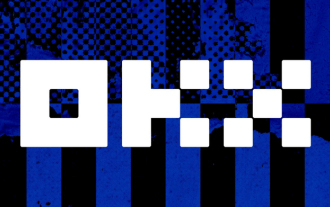 Ouyi neueste Version OKX Android Genuine App Portal V6.128.0
Jul 10, 2025 pm 09:15 PM
Ouyi neueste Version OKX Android Genuine App Portal V6.128.0
Jul 10, 2025 pm 09:15 PM
Ouyi OKX ist eine professionelle Digital Asset Trading Platform, die globalen Benutzern vielf?ltige Produkte und Dienstleistungen für digitale Asset bietet. Mit seinem sicheren und stabilen System und reichhaltigen und umfassenden Funktionen ist es die Wahl vieler digitaler Asset -Enthusiasten geworden.





